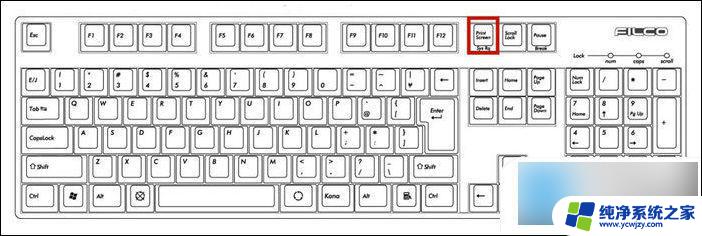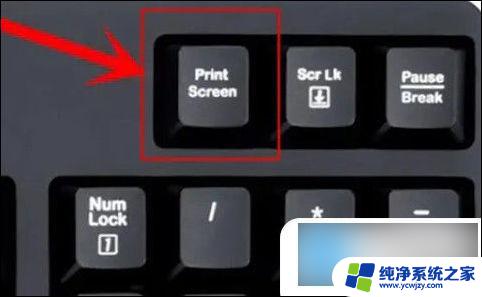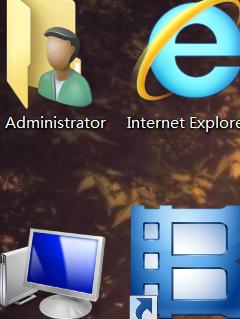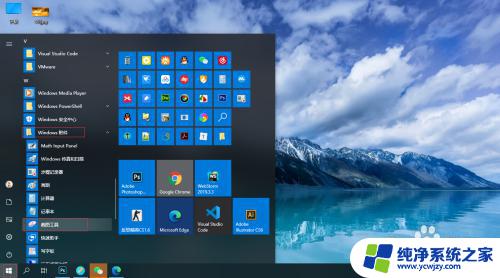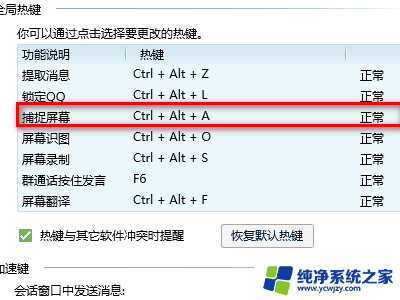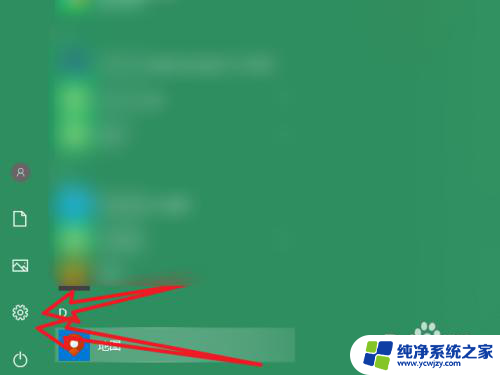桌面截图怎么截 电脑桌面截图的快捷键
桌面截图怎么截,随着电脑使用的普及,我们经常需要在工作、学习甚至娱乐中截取电脑桌面的截图,不少人对于如何快速截取电脑桌面截图的方法还不够了解。幸运的是我们可以通过使用快捷键来轻松完成这一操作。快捷键是一种快速操作的方式,可以帮助我们在不用鼠标的情况下迅速完成任务。在截取电脑桌面截图时,我们可以使用特定的快捷键组合来实现。接下来就让我们来了解一下如何使用快捷键来截取电脑桌面截图吧!
具体方法:
1.首先,打开电脑桌面或者要截图的画面。

2.其次,按下“PrtSc”键。键盘和笔记本电脑的键盘上的各个键是不一样的,仔细查看并找到“PrtSc”键或“Print screen syseq”键。



3.第三,打开“画图工具”。通过程序找到“画图工具”,或者找一张图片右键。以“打开方式”中“画图”打开。
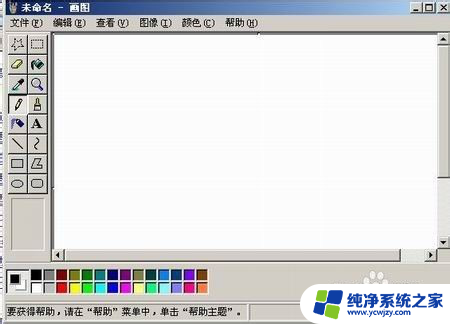
4.第四,选择“粘贴”。可以从“画图工具”中的“粘贴”或者“Ctrl+V”进行“粘贴”。
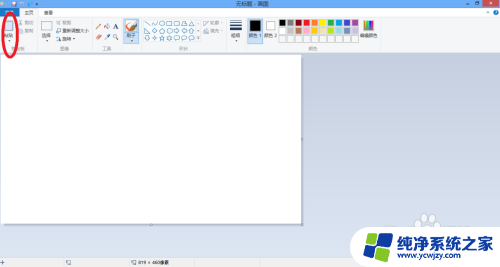
5.第五,单击“保存”,或者“文件”中的“保存”。这一步非常重要,一定要进行保存,大功告成。
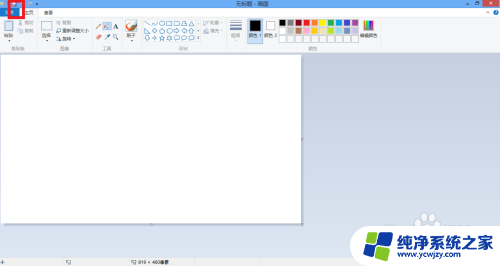
以上就是如何截取桌面截图的全部内容,如果你遇到了相同的问题,请参考本文中的步骤进行修复,我们希望这篇文章对你有所帮助。